发布时间:2022-04-26 13: 13: 54
牌型号:华硕K555L
系统:Windows10系统64位
软件版本:Microsoft 365个人版
那么华丽酷炫的ppt,总是会添加一些独特的视觉效果和设计元素。而在ppt中插入视频文件,就能够使整体画面显得更加“活泼”。今天,小编就以ppt导入视频在其他电脑放的了吗,ppt导入视频失败怎么办这两个问题为例,向大家演示一下,如何解决ppt导入视频时出现的相关问题。
一、ppt导入视频在其他电脑放得了吗
一般情况下,我们都是使用“插入”选项卡中的“视频”命令,导入所需的视频文件。导入视频后,在自己的电脑上观看毫无问题,不过将ppt发送到其他电脑上,却会出现视频无法播放的状况。

这是因为我们导入视频文件时,ppt中的视频地址一直预留的本地电脑,而换了电脑后,视频的地址链接就不见了。针对这种情况,我们需要在保存ppt时,选择打包保存。
1.导出ppt
如图2所示,制作完ppt后,我们习惯使用上方的保存命令。如果ppt中有视频文件,就需要单击下方的“导出”命令。
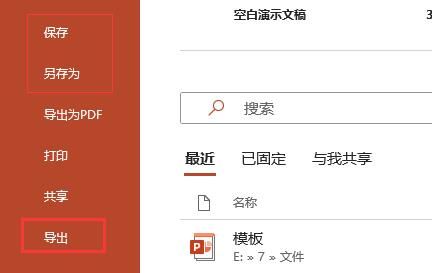
2.打包成CD
随后,在弹出的设置窗口中,选择“将演示文稿打包成CD”的选项,并点击右侧的“打包成CD”命令。

3.添加ppt
如图4所示,打包ppt可以融合多个ppt,点击右侧的“添加”命令,就可置入其他ppt。随后,选择底部的“复制到CD”。
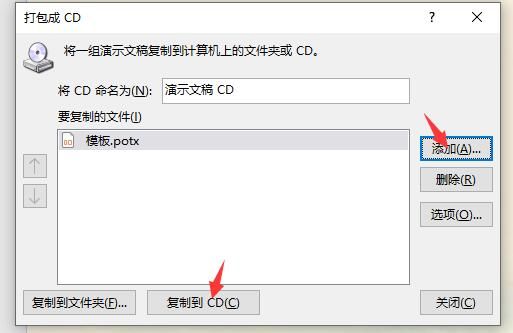
4.打包链接文件
弹出链接文件打包提示窗口后,点击“是”就可以了。完成上述操作后,ppt会存储为一个文件夹,其中就包括视频文件的链接地址,这样就可以在其他电脑上进行播放了。

二、如何使ppt中的视频自动播放
一般ppt中导入的视频文件,是需要点击才能播放的。不过我们也可以将其设置为自动播放。
1.开始-自动
如图6所示,导入视频文件后点击鼠标右键,选择视频上方的“开始”命令,将其设置为“自动”就可以了。
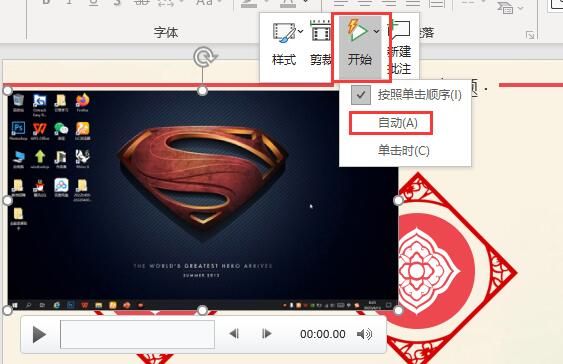
2.设置视频格式
除此之外,我们还可以点击下方的“设置视频格式”命令,在右侧弹出的列表中,对视频文件的视觉效果进行调整。
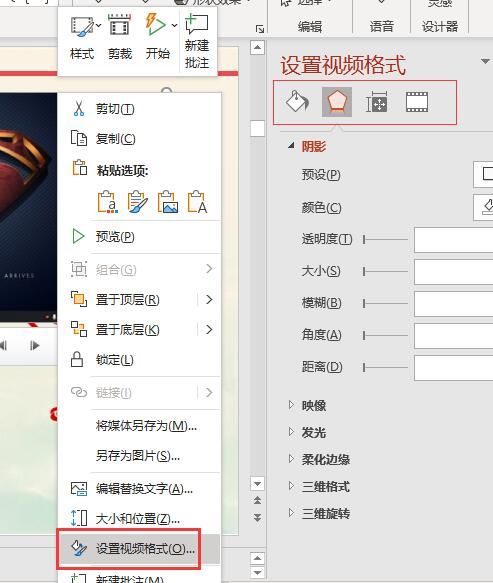
三、ppt导入视频失败怎么办
在ppt中导入视频,存在一定的限制,有时也会出现视频导入失败的情况,造成这一问题的原因主要包括以下几种。
1.视频格式错误
视频格式错误是造成导入视频失败的重要原因之一,这时,我们就需要将准备好的视频素材,通过视频转换软件,调整到mp4或wmv格式,再进行导入。
2.文件源修改
在导入视频后,ppt默认是链接原文件的。如果原视频文件的名称、位置、状态发生改变,就会导致二次打开时,提示视频错误的问题。为了避免这种情况,可以将ppt进行打包存储,将视频文件的链接独立出来。
以上,就是关于ppt导入视频在其他电脑放得了吗,ppt导入视频失败怎么办这两个问题的回答了。怎么样,大家都学会了吗?如需了解更多ppt的制作和Microsoft 365的相关教程,敬请访问Microsoft 365中文网站。
作者:吴朗
展开阅读全文
︾
读者也喜欢这些内容:

Excel表格斜线一分为二怎么弄 Excel表格斜线怎么添加文字
在使用Excel制作表格时,经常会遇到需要在单元格中添加斜线,将其一分为二的情况,但很多朋友不知道这该怎么弄,其实操作并不复杂,掌握正确的步骤,几分钟就能搞定。下面就为大家详细介绍Excel表格斜线一分为二怎么弄,Excel表格斜线怎么添加文字的操作方法。...
阅读全文 >

Excel运算符有哪些 Excel运算符的优先级由高到低的顺序
在工作中,我们经常会用到各类运算符,比如在做财务工作时需要通过算术运算符整理员工薪资,在进行绩效评定时,需要通过比较运算符来判断是否符合条件等,为了便于大家理解,接下来我们将为大家介绍一下Excel运算符有哪些,Excel运算符的优先级由高到低的顺序的相关内容。...
阅读全文 >

Word中分节符的作用有哪些 Word中如何删除分节符
相信不少朋友对于Word中的分节符作用不是很了解,所以在编辑文档时用得也比较少,其实分节符对于文档编辑排版非常重要,很多排版问题都可以通过分节符来解决,下面我们就围绕Word中分节符的作用有哪些,Word中如何删除分节符的内容来展开相关探讨。...
阅读全文 >

Office Plus如何制作教育PPT Office Plus怎么插入课本图片
OfficePlus是微软官方推出的一款插件,提供海量高品质的PPT模板、图表、关系图、图标等,我们可以免费下载精美的模版资源,一键应用到PPT演示文稿中,操作起来非常方便。今天我们就来带大家了解一下Office Plus如何制作教育PPT,Office Plus怎么插入课本图片的相关内容。...
阅读全文 >